Notionの検索ショートカットを活用!Quick Findやフィルター検索の使い方
Notion Advent Calendar 9日目の記事になります。
Notionの検索機能を最大限に活用するためのショートカットを解説!Quick Findやページ内検索、フィルター検索の使い方を詳しく紹介します。
はじめに
本記事では、検索周りのショートカットについて書いていきます。
検索周りのショートカットについて
Quick Find
ショートカット:
- +
全ての要素からマッチするページが表示されます。
本文も検索対象になっていますが、ページタイトルが優先してサジェストされる傾向にあるように感じます。
注意点として、複合検索が出来ません。
Evernoteとの比較になりますが、PDF・画像に含まれる文字列検索の機能は弱いです。
ページ内検索
ショートカット:
- +
フィルターを掛けた検索
データベースはフィルターを掛けた検索を行うことが可能です。
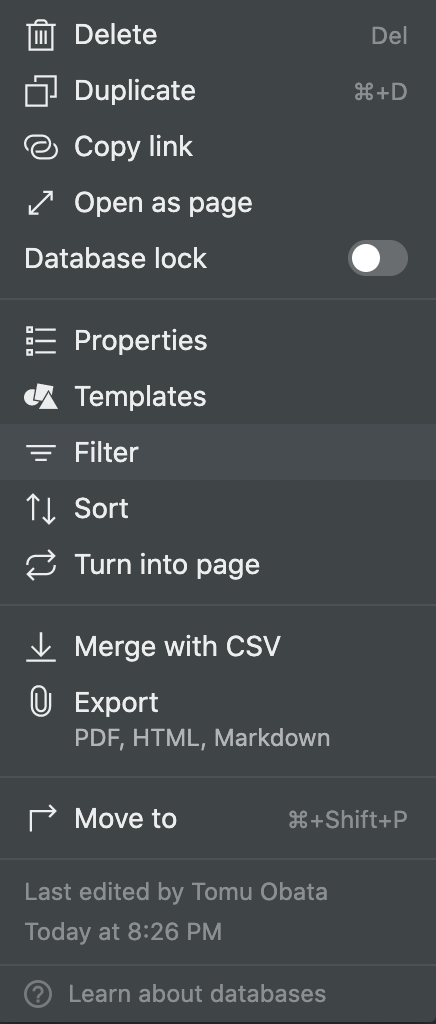
例えば、Listデータベースの中の本文を検索したいとします。
そんな時は、そのListの名前をで絞り込むことで実現可能です。
過去1週間の間に作ったノートを一覧で検索したい時は、で絞り込めます。
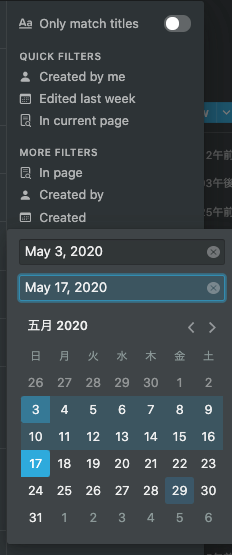
さいごに
今回は検索周りのショートカットについてご紹介していきました。
現時点では、探しているページにアクセスしやすいようにページ構成やタイトルを工夫するなど一手間必要です。
そのため、Notionの検索に頼りきらない運用が重要になってきます。
具体的な運用に関しては、後半のAdvent Calendarで触れていきます。
自己紹介2025/3/3 16:552025/12/1 20:04